实验4 邮件服务器配置
- 格式:doc
- 大小:710.50 KB
- 文档页数:14
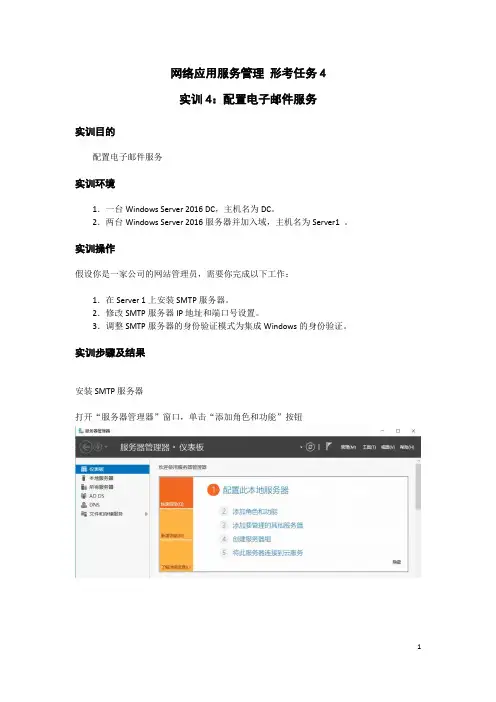
网络应用服务管理形考任务4
实训4:配置电子邮件服务
实训目的
配置电子邮件服务
实训环境
1.一台Windows Server 2016 DC,主机名为DC。
2.两台Windows Server 2016服务器并加入域,主机名为Server1 。
实训操作
假设你是一家公司的网站管理员,需要你完成以下工作:
1.在Server 1上安装SMTP服务器。
2.修改SMTP服务器IP地址和端口号设置。
3.调整SMTP服务器的身份验证模式为集成Windows的身份验证。
实训步骤及结果
安装SMTP服务器
打开“服务器管理器”窗口,单击“添加角色和功能”按钮
在“添加角色和功能向导”的“功能”列表框中,勾选“SMTP服务器”复选框
在弹出的“添加SMTP服务器所需的功能?”对话框中,单击“添加功能”按钮
在“确认安装所选内容”窗口中,单击“安装”按钮,完成SMTP服务器的安装。
完成安装
修改SMTP服务器IP地址和端口号设置。
在IIS管理器”中,展开本地计算机,右击“SMTP Virtual Server #1”,并在弹出的快捷菜单中选择“属性”
单击“IP地址”后的“高级”按钮,随后单击“编辑”按钮,可以设置端口号
调整SMTP服务器的身份验证模式为集成Windows的身份验证。
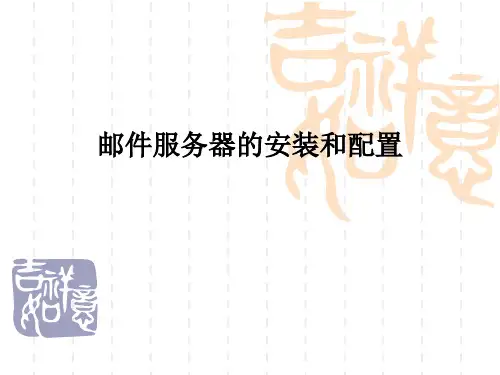


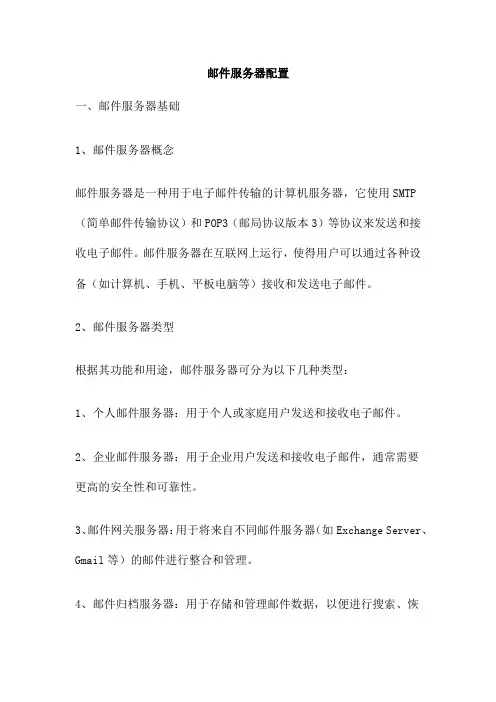
邮件服务器配置一、邮件服务器基础1、邮件服务器概念邮件服务器是一种用于电子邮件传输的计算机服务器,它使用SMTP (简单邮件传输协议)和POP3(邮局协议版本3)等协议来发送和接收电子邮件。
邮件服务器在互联网上运行,使得用户可以通过各种设备(如计算机、手机、平板电脑等)接收和发送电子邮件。
2、邮件服务器类型根据其功能和用途,邮件服务器可分为以下几种类型:1、个人邮件服务器:用于个人或家庭用户发送和接收电子邮件。
2、企业邮件服务器:用于企业用户发送和接收电子邮件,通常需要更高的安全性和可靠性。
3、邮件网关服务器:用于将来自不同邮件服务器(如Exchange Server、Gmail等)的邮件进行整合和管理。
4、邮件归档服务器:用于存储和管理邮件数据,以便进行搜索、恢复和管理。
二、邮件服务器配置流程1、选择邮件服务器软件选择适合自己需求的邮件服务器软件,如Microsoft Exchange Server、Google Gmail、开源的Postfix等。
根据需要选择免费或付费的版本。
2、安装邮件服务器软件根据所选邮件服务器软件的安装指南,进行安装。
通常需要将软件安装在计算机上,并配置网络连接和其他必要的服务。
3、配置邮件服务器软件配置邮件服务器的网络设置、安全性、用户账户和权限等。
确保配置正确,以便用户可以发送和接收电子邮件。
4、测试邮件服务器使用各种电子邮件客户端(如Outlook、Webmail等)测试邮件服务器的功能,确保能够正常发送和接收电子邮件。
5、维护邮件服务器定期监控和维护邮件服务器,确保其正常运行。
进行备份、更新软件和安全措施等操作,以保证邮件服务器的稳定性和安全性。
三、邮件服务器安全措施1、防火墙配置配置防火墙以保护邮件服务器免受未经授权的访问和攻击。
只允许必要的网络流量通过防火墙,并阻止潜在的威胁。
2、SSL/TLS加密使用SSL/TLS加密来保护邮件传输过程中的数据安全性。
这将确保在发送和接收电子邮件时,数据不会被窃取或篡改。
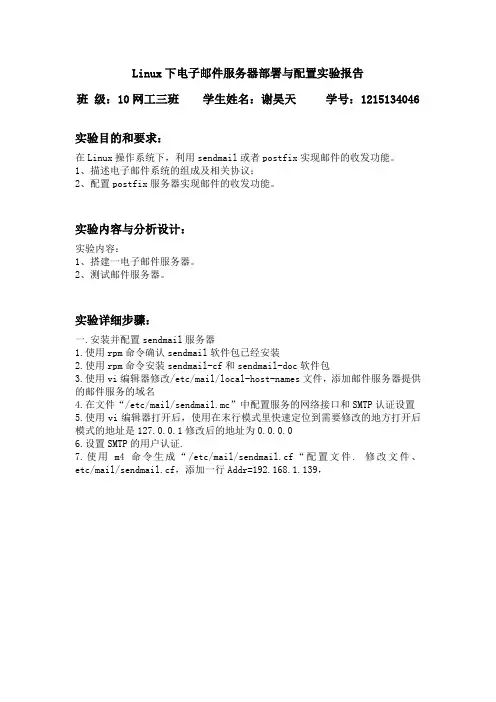
Linux下电子邮件服务器部署与配置实验报告班级:10网工三班学生姓名:谢昊天学号:1215134046实验目的和要求:在Linux操作系统下,利用sendmail或者postfix实现邮件的收发功能。
1、描述电子邮件系统的组成及相关协议;2、配置postfix服务器实现邮件的收发功能。
实验内容与分析设计:实验内容:1、搭建一电子邮件服务器。
2、测试邮件服务器。
实验详细步骤:一.安装并配置sendmail服务器1.使用rpm命令确认sendmail软件包已经安装2.使用rpm命令安装sendmail-cf和sendmail-doc软件包3.使用vi编辑器修改/etc/mail/local-host-names文件,添加邮件服务器提供的邮件服务的域名4.在文件“/etc/mail/sendmail.mc”中配置服务的网络接口和SMTP认证设置5.使用vi编辑器打开后,使用在末行模式里快速定位到需要修改的地方打开后模式的地址是127.0.0.1修改后的地址为0.0.0.06.设置SMTP的用户认证.7.使用m4命令生成“/etc/mail/sendmail.cf“配置文件.修改文件、etc/mail/sendmail.cf,添加一行Addr=192.168.1.139,8.使用vi编辑器修改/etc/mail/access文件,添加能进行邮件中继转发的网段,提高邮件服务器的安全性9.在终端执行makemap hash access.db<access命令生成新的数据库文件.10.在文本/etc/mail/local-host-names,添加11.创建新文本/etc/mail/aliases,内容如下:12.生成别名数据库:13.打开/etc/mail/sendmail.mc:将dnl TRUST_AUTH_MECH(`EXTERNAL DIGEST-MD5 CRAM-MD5 LOGIN PLAIN')dnl 前面的注释去掉,改成:TRUST_AUTH_MECH(`EXTERNAL DIGEST-MD5 CRAM-MD5 LOGIN PLAIN')dnl,如下图:14.将DAEMON_OPTIONS(`Port=smtp,Addr=127.0.0.1, Name=MTA')dnl改成: DAEMON_OPTIONS(`Port=smtp,Addr=0.0.0.0, Name=MTA')dnl15.打开/ etc/dovecot.conf中的#protocols = imap imaps pop3 pop3s注释去掉,改成如下图所示:16.剩下的步骤就按照下面在终端配置就可以了,创建fasong1和jieshou1这2个用户,设置密码都是12345617.重启sendmail和dovecot服务:18.验证19.在linux终端配置完后,在windows系统进行outlook配置:二.配置postfix1.postfix必须有DNS支撑启动dnsservice named restart测试DNS是否正确nslook退出用exit2.进入postfix工作目录cd』/etc/postfix/3.得到有效的配置项postconf』–n >』main.cf-把主配置文件改名mv』main.cf』main.cf.bak为得到的配置文件改名mv』main.cf-』main.cf查看一下vi main.cf4.添加如下行:Inet_interfaces=127.0.0.1,192.168.1.1myhostname=mydomain=myorigin=$mydomainmydestination=$mydomain,$myhostnamhome_mailbox=Maildir/ //邮件存放位置5.启动服务postfix start6.查看是否服务启动netstat –anltp | grep 25添加邮件用户并测groupadd mailusersuseradd–g mailusers–s/sbin/nologin xxxuseradd–g mailusers–s/sbin/nologin yyypasswd xxxpasswd yyy测发送邮件telnet 192.168.0.100 25helo localhost //可省略mail from:xxx@rcpt to:yyy@datasubject:A test mailhello!. //邮件编辑结束quit //退出界面7.停止postfix stop8.验证邮件是否发送成功cd /home/llcd yyy/llcd Maildir/llcd new/llvi 邮件名实验结果:1.搭建一电子邮件服务器。
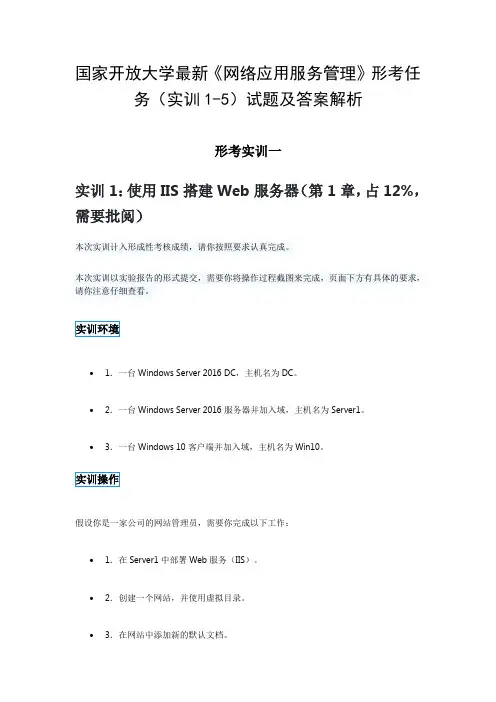
国家开放大学最新《网络应用服务管理》形考任务(实训1-5)试题及答案解析形考实训一实训1:使用IIS搭建Web服务器(第1章,占12%,需要批阅)本次实训计入形成性考核成绩,请你按照要求认真完成。
本次实训以实验报告的形式提交,需要你将操作过程截图来完成,页面下方有具体的要求,请你注意仔细查看。
•1.一台Windows Server 2016 DC,主机名为DC。
•2.一台Windows Server 2016服务器并加入域,主机名为Server1。
•3.一台Windows 10客户端并加入域,主机名为Win10。
假设你是一家公司的网站管理员,需要你完成以下工作:•1.在Server1中部署Web服务(IIS)。
•2.创建一个网站,并使用虚拟目录。
•3.在网站中添加新的默认文档。
答案:•1.一台Windows Server 2016 DC,主机名为DC。
•2.一台Windows Server 2016服务器并加入域,主机名为Server1。
•3.一台Windows 10客户端并加入域,主机名为Win10。
•1.在Server1中部署Web服务(IIS)。
••••••2.创建一个网站,并使用虚拟目录。
•••••3.在网站中添加新的默认文档。
•形考实训二实验2 MySQL数据库对象管理(预备知识:第3章;分值:16分;需辅导教师评分)1. 实验目的理解数据字典、表、索引、视图的作用,掌握数据字典的操纵方式,掌握库、表、索引、视图的操作方法。
2. 实验内容【实验2-1】查看INFORMATION_SCHEMA.SCHEMATA 表中的信息。
【实验2-2】查看INFORMATION_SCHEMA.TABLES 表中的信息。
【实验2-3】查看INFORMATION_SCHEMA.COLUMNS 表中的信息。
【实验2-4】查看INFORMATION_SCHEMA.STATISTICS 表中的信息。
【实验2-5】查看INFORMATION_SCHEMA.CHARACTER_SETS 表中的信息。
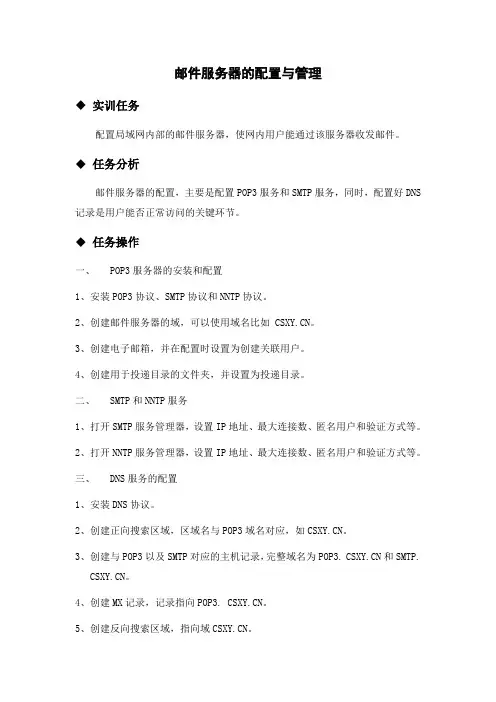
邮件服务器的配置与管理
◆实训任务
配置局域网内部的邮件服务器,使网内用户能通过该服务器收发邮件。
◆任务分析
邮件服务器的配置,主要是配置POP3服务和SMTP服务,同时,配置好DNS 记录是用户能否正常访问的关键环节。
◆任务操作
一、POP3服务器的安装和配置
1、安装POP3协议、SMTP协议和NNTP协议。
2、创建邮件服务器的域,可以使用域名比如 。
3、创建电子邮箱,并在配置时设置为创建关联用户。
4、创建用于投递目录的文件夹,并设置为投递目录。
二、SMTP和NNTP服务
1、打开SMTP服务管理器,设置IP地址、最大连接数、匿名用户和验证方式等。
2、打开NNTP服务管理器,设置IP地址、最大连接数、匿名用户和验证方式等。
三、DNS服务的配置
1、安装DNS协议。
2、创建正向搜索区域,区域名与POP3域名对应,如。
3、创建与POP3以及SMTP对应的主机记录,完整域名为POP3. 和SMTP.。
4、创建MX记录,记录指向POP3. 。
5、创建反向搜索区域,指向域。
6、创建对应POP3和SMTP服务的PTR记录。
四、邮件客户端软件的配置
1、打开Outlook Express软件。
2、配置POP3服务器和SMTP服务器。
3、配置使用邮箱的用户账号和密码。
五、使用邮箱
通过两个域内用户发送邮件,验证POP3服务器和SMTP服务器是否正常工作。
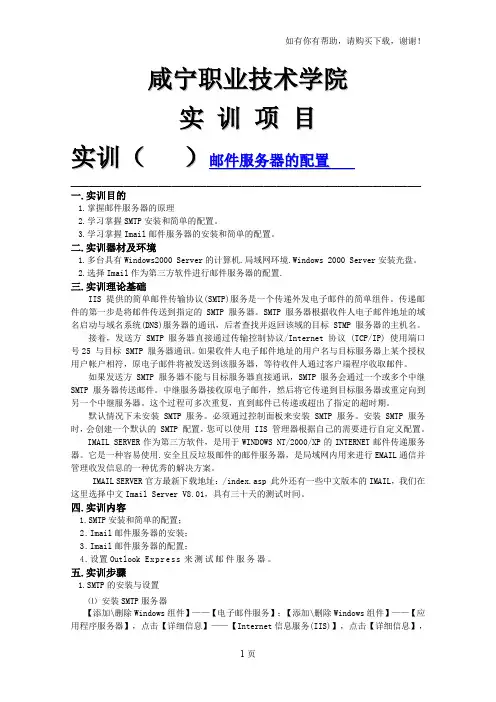
咸宁职业技术学院实训项目实训()邮件服务器的配置________________________________________________________________________________一.实训目的1.掌握邮件服务器的原理2.学习掌握SMTP安装和简单的配置。
3.学习掌握Imail邮件服务器的安装和简单的配置。
二.实训器材及环境1.多台具有Windows2000 Server的计算机.局域网环境.Windows 2000 Server安装光盘。
2.选择Imail作为第三方软件进行邮件服务器的配置.三.实训理论基础IIS 提供的简单邮件传输协议(SMTP)服务是一个传递外发电子邮件的简单组件。
传递邮件的第一步是将邮件传送到指定的SMTP服务器。
SMTP 服务器根据收件人电子邮件地址的域名启动与域名系统(DNS)服务器的通讯,后者查找并返回该域的目标 STMP 服务器的主机名。
接着,发送方 SMTP 服务器直接通过传输控制协议/Internet 协议 (TCP/IP) 使用端口号25 与目标 SMTP 服务器通讯。
如果收件人电子邮件地址的用户名与目标服务器上某个授权用户帐户相符,原电子邮件将被发送到该服务器,等待收件人通过客户端程序收取邮件。
如果发送方 SMTP 服务器不能与目标服务器直接通讯,SMTP 服务会通过一个或多个中继SMTP 服务器传送邮件。
中继服务器接收原电子邮件,然后将它传递到目标服务器或重定向到另一个中继服务器。
这个过程可多次重复,直到邮件已传递或超出了指定的超时期。
默认情况下未安装 SMTP 服务。
必须通过控制面板来安装 SMTP 服务。
安装 SMTP 服务时,会创建一个默认的 SMTP 配置,您可以使用 IIS 管理器根据自己的需要进行自定义配置。
IMAIL SERVER作为第三方软件,是用于WINDOWS NT/2000/XP的INTERNET邮件传递服务器。
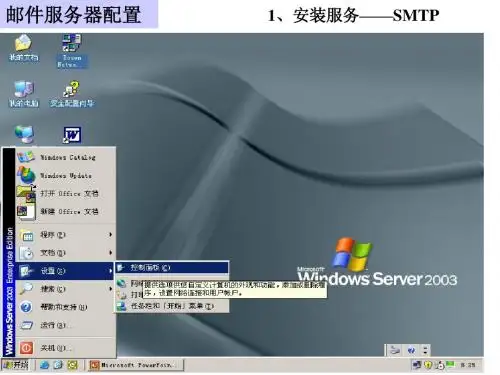
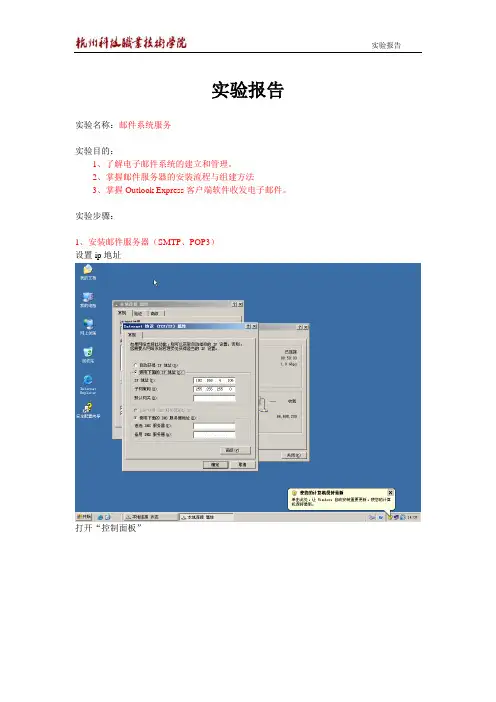
实验报告实验名称:邮件系统服务
实验目的:
1、了解电子邮件系统的建立和管理。
2、掌握邮件服务器的安装流程与组建方法
3、掌握Outlook Express客户端软件收发电子邮件。
实验步骤:
1、安装邮件服务器(SMTP、POP3)
设置ip地址
打开“控制面板”
打开“添加和删除角色”
添加“SMTP”和“POP3”服务器
计算机正在安装
已经完成安装
2、配置邮件服务器(SMTP、POP3)打开“SMTP服务器”,设置默认ip
设置身份验证
设置邮件的限制
设置发送间隔
打开“POP3服务器”,新建新域
在新域中添加邮箱
3、邮件服务器测试(Outlook Express)在“outlook”中添加您新建的账户
建立邮件,并且发送并接收,进行验证
4.dns与邮件服务器结合
新建一个dsn服务器
新建两个主机,并添加“邮件交换器”。
更改ip地址,添加一个dns
再次进行验证
验证成功
三
实验总结:
SMTP是简单的邮件传输协议,他是发送邮件的协议。
POP3是接收邮件的协议。
邮局协议是英特网上服务器提供的接收邮件的协议。
Outlook 有两种登录方式,一是明文密码登录,需要打全,如john@,另一种是密文登录,如“John”。
一、实验目的通过本次实验,使学生了解并掌握邮件协议的基本原理,熟悉常见的邮件协议,包括SMTP、POP3和IMAP等,能够熟练配置邮件客户端,实现邮件的收发。
二、实验环境1. 操作系统:Windows 102. 邮件客户端:Outlook3. 邮件服务器:SOHU、163等4. 实验设备:个人电脑三、实验内容1. SMTP协议实验2. POP3协议实验3. IMAP协议实验4. 邮件客户端配置四、实验步骤1. SMTP协议实验(1)登录SOHU邮箱,查看SMTP服务器地址和端口。
(2)在Outlook中添加一个新的账户,选择SMTP协议。
(3)输入邮箱地址、密码、SMTP服务器地址和端口。
(4)发送一封邮件,验证SMTP协议是否正常工作。
2. POP3协议实验(1)登录SOHU邮箱,查看POP3服务器地址和端口。
(2)在Outlook中添加一个新的账户,选择POP3协议。
(3)输入邮箱地址、密码、POP3服务器地址和端口。
(4)接收一封邮件,验证POP3协议是否正常工作。
3. IMAP协议实验(1)登录SOHU邮箱,查看IMAP服务器地址和端口。
(2)在Outlook中添加一个新的账户,选择IMAP协议。
(3)输入邮箱地址、密码、IMAP服务器地址和端口。
(4)接收并查看邮件,验证IMAP协议是否正常工作。
4. 邮件客户端配置(1)在Outlook中,选择“文件”菜单,点击“账户”。
(2)在“账户”界面,点击“添加”按钮,选择“电子邮件账户”。
(3)输入邮箱地址、密码、接收服务器和发送服务器。
(4)根据需要,配置SMTP和POP3/IMAP服务器的端口、SSL等选项。
(5)点击“测试账户设置”,验证邮件客户端配置是否正确。
五、实验结果与分析1. SMTP协议实验结果通过发送邮件,验证SMTP协议正常工作,能够成功发送邮件。
2. POP3协议实验结果通过接收邮件,验证POP3协议正常工作,能够成功接收邮件。
一、实验目的1. 熟悉电子邮件服务的基本概念和组成;2. 掌握电子邮件服务器的配置方法;3. 了解邮件传输协议及其工作原理;4. 学会使用邮件客户端发送和接收邮件。
二、实验环境1. 操作系统:Windows 102. 邮件服务器:Sendmail3. 邮件客户端:Microsoft Outlook4. 邮件传输协议:SMTP、POP3、IMAP三、实验步骤1. 安装Sendmail邮件服务器(1)下载Sendmail软件包;(2)安装Sendmail软件包;(3)启动Sendmail服务。
2. 配置Sendmail邮件服务器(1)编辑sendmail.mc文件,配置邮件服务器的基本信息,如域名、主机名等;(2)使用m4命令将sendmail.mc文件编译成sendmail.cf文件;(3)配置sendmail.cf文件,设置SMTP、POP3、IMAP服务器的端口和认证方式;(4)配置主机别名和域名,设置邮件服务器接收和发送的域名;(5)配置访问控制,设置允许或拒绝特定主机访问邮件服务器。
3. 配置邮件客户端(1)打开Microsoft Outlook,选择“文件”→“信息”→“添加账户”;(2)选择“手动配置服务器设置或特殊服务器类型”,点击“下一步”;(3)选择“Internet帐户”,点击“下一步”;(4)在“电子邮件地址”中输入您的邮箱地址,在“用户名”中输入邮箱账号,在“密码”中输入邮箱密码;(5)选择“POP3”作为接收邮件服务器类型,输入SMTP服务器地址(通常是您的邮箱域名),在“接收邮件服务器”和“发送邮件服务器”中输入SMTP服务器地址;(6)配置POP3服务器的端口为110,配置SMTP服务器的端口为25;(7)点击“测试账户设置”,确保一切正常。
4. 发送和接收邮件(1)在Outlook中,点击“创建新邮件”,填写收件人、主题和邮件内容;(2)点击“发送”按钮,将邮件发送到收件人的邮箱;(3)在Outlook中,点击“接收邮件”,从收件人的邮箱接收邮件。
实验八邮件服务器安装和配置【实验目的】1.掌握Mail 服务器的安装、配置;2.掌握Mail 服务器的组成;3.掌握Mail 服务的测试.【实验准备】下载邮件服务器软件Winmail Server。
【实验内容】7.0准备工作⒈ Winmail Server简介Winmail Server 是一款安全易用全功能的邮件服务器软件,它既可以作为局域网邮件服务器、互联网邮件服务器,也可以作为拨号ISDN、ADSL宽带、FTTB、有线通(CableModem) 等接入方式的邮件服务器和邮件网关。
2.相关软件的准备(1)Winmail Server:邮件服务器软件(2)FoxMail或Outlook:邮件客户端7.1Winmail Server系统安装在安装过程中和一般的软件类似,下面只给一些要注意的步骤,如安装组件、安装目录、运行方式以及设置管理员的登陆密码等。
1)开始安装2)选择安装目录,注意请不要用中文目录。
3)选择安装组件Winmail Server 主要的组件有服务器核心和管理工具两部份。
服务器核心对主要是完成SMTP, POP3, ADMIN, HTTP 等服务功能;管理工具主要是负责设置邮件系统,如设置系统参数、管理用户、管理域等等。
4)选择附加任务服务器核心运行方式主要有两种:作为系统服务运行和单独程序运行。
以系统服务运行仅当您的操作系统平台是Windows NT4、Windows 2000、Windows XP以及Windows 2003时,才能有效;以单独程序运行适用于所有的Win32操作系统。
同时在安装过程中,如果是检测到配置文件已经存在,安装程序会让选择是否覆盖已有的配置文件,注意升级时要选择"保留原有设置"。
5)设置密码在上一步中,如果您选择覆盖已有的配置文件或第一次安装,则安装程序还会让您输入系统管理员密码和系统管理员邮箱的密码,为安全请设置一个安全的密码,当然以后是可以修改的。
实验四邮件服务器配置
【实验目的】
通过本次实验使学生能够利用软件WinWebMail搭建邮件服务器,WinWebMail是一款功能强大的软件,现在许多企业都在用这款软件来做自己企业的邮件服务器。
通过本次实验,要求学生:
掌握WinWebMail的基本配置方法。
掌握WinWebMail的管理方法。
掌握邮件服务器的基本组建方法。
掌握Outlook的使用方法。
实验前学生应具备以下知识:
了解邮件服务器的工作原理和组建特点。
了解邮件发送和接收的原理。
【实验内容】
本次实验的主要项目包括以下几个方面:
WinWebMail的基本配置方法;
WinWebMail的WEB界面配置方法;
使用Outlook测试邮件服务器。
【实验步骤】
一、软件的安装
1. 软件安装前的准备(本步骤不用做)
作为服务器的计算机需要安装Windows 2000/2003 Server操作系统,并准备好WinWebMail这款软件。
在安装WinWebMail之前,要确保服务器上已经安装了IIS服务,并且没有安装SMTP服务。
安装IIS,打开“控制面板→添加/删除程序→添加/删除Windows组件”,在打开的对话框中,选中“Internet信息服务(IIS)”前面的对勾,然后单击“详细信息”,如图1所示,如果已经选中“Internet信息服务(IIS)”,则直接单击“详细信息”。
图1 添加IIS服务
去掉“SMTP”服务,在打开的详细信息对话框中,去掉“SMTP Service”前面的对勾,如图2所示,然后单击“确定”,再单击“下一步”即可。
图2 去掉SMTP服务
2.软件安装
安装WinWebMail软件比较简单,双击安装“winwebmailWinWebMail 3.8.0.1.exe”软件,一切选项默认即可。
安装成功之后,会在系统的“开始→程序”中添加一个名为“WinWebMail Server”的菜单项,其中“WinWebMail 3.8.0.1”用于启动邮件服务器,如图3所示。
图3 WinWebMail Server菜单项
二、配置邮件服务器
首先启动邮件服务器,双击安装之后在桌面上生成的“WinWebMail 3.8.0.1”程序,或者单击“开始→程序→WinWebMail Server→WinWebMail 3.8.0.1”,程序启动之后,会在桌面的右下角
显示一个图标“”,如图4所示。
图4 程序启动成功
配置邮件服务器,有两种方式,一种是用菜单项去配置,一种是用Web界面的方式去配置。
1. 用菜单项配置邮件服务器
首先配置域名,右击桌面右下角的图标“”,选择“域名管理”,在弹出的对话框中,单击“添加”按钮,然后输入规划好的域名,实验用的域名为“”,然后单击对勾(确定),如图5所示。
图5 添加域名
配置“系统设置”,右击桌面右下角图标,选择“系统设置”,在弹出的对话框中,在“用户管理”选项卡中,输入“用户名”和“密码”,然后单击域后面的下拉按钮,选择一个域,这里选择的是刚刚新建的域“”,输入完成之后,单击“添加”按钮(不是对勾),如图6所示。
图6 添加用户
添加成功之后,会在列表框中看到刚刚添加的用户,添加成功之
后,单击对勾退出,如图7所示。
此窗口即可添加用户,也可以对用户的信息进行修改、删除等。
2. 用Web界面配置邮件服务器
打开WinWebMail的安装目录,本例为“C:\WinWebMail”,在WinWebMail文件夹下,可以看到一个“web”文件夹,在此文件夹上右击选择“属性”,然后单击“Web共享”选项卡,在弹出的对话框中选择“共享这个文件夹”单选项,会弹出“编辑别名”对话框,在此对话框中,选中“脚本资源访问”复选框,然后单击两次“确定”按钮,如图8所示。
图8 Web共享的设置
在服务器上(在客户端也可以),打工IE浏览器输入“http://192.168.2.1/web”,其中192.168.2.1为邮件服务器的IP 地址,之后会弹出一个输入用户名和密码的对话框,要进行对邮件服务器的配置,这时要输入管理员的用户名和密码,默认用户名为“admin”,密码为“admin”,单击“确定”按钮,如图9所示。
图9 用管理员登录
用管理员和用普通用户登录之间的区别在于,用管理员登录之后,会比普通用户多两项,一项“用户管理”,一项“系统设置”。
添加域名,单击左侧“系统设置”选项,如图10所示。
图10 进行系统设置
之后单击右侧的“域设置”选项,在出现的页面中,单击“添加”按钮,添加一个新的域名,在这里添加为“”,添加完成之后,
单击“保存”按钮,如图11所示,保存之后,单击“确定”按钮。
图11 添加域名
添加用户,单击左侧“用户管理”选项,在右侧弹出的页面中,
单击“”项,如图12所示。
图12 创建域名
在“创建邮箱”的页面中,输入用户名,选择域名,输入密码,之后点击“提交”按钮,如图13所示。
此页面中有两个单选项,其中“创建普通帐号”的意思是用户登录时,不用输入域名(在输入用户名时只输入bbb即可),而“创建含域名帐号”的意思是用户登录时,要输入域名(在输入用户名时要输入bbb@)。
图13 创建用户
创建成功之后,单击“退出”按钮即可。
3. 将普通用户改为管理员
首先以管理员帐号登录,然后单击左侧“系统设置”一项,再次单击右侧“资源使用设置”项,在弹出的页面中,可以将用户改为管理员,如图14所示。
图14 改管理员
4. 为域设置域管理员
首先以管理员帐号登录,然后单击左侧“系统设置”一项,再次单击右侧“域名控制(简化、快速)”项,在弹出的页面中,可以将用户改为域管理员,如图15所示。
图15 设置域管理员
WinWebMail功能强大,并且里面可以设置的项非常多,这里不再一一介绍。
注意:在安装完WinWebMail之后,首先要修改系统管理员admin 的密码,并且不要显示“system.mail”域(可以在图15中设置)。
三、对邮件服务器进行测试
1. 在Internet上收发电子邮件
在客户端,打开IE浏览器,输入“http://192.168.2.1/web”,其中192.168.2.1为邮件服务器的地址,之后在弹出的页面中可以输入已经创建的用户名和密码来登录邮箱,可以点击“申请邮箱”来申请新的用户。
有的用户在申请之后却不能登录邮箱,这时要看邮件服务器要求用户在登录时是否要加上域名(bbb或bbb@),在本例中申请的bbb用户在登录时就必须用bbb@作为用户名(因为创建bbb用户时,选择的是“创建含域名帐号”,图13所示),而aaa用户则不必加域名。
登录邮箱之后,可以看到WinWebMail的邮箱里可以进行设置的项非常多,在这里不再进行一一介绍。
下面在客户端发一封邮件用来测试,用126的邮箱试一试,可以看到没有问题能够收到,如图16所示。
图16 测试成功
2. 用Outlook收发电子邮件
在桌面或任务栏双击Outlook Express图标,启动Outlook Express 程序。
弹出Internet连接向导对话框,如图17所示。
图17 输入显示名
在图17中输入名称,点击下一步,在图18中输入刚刚创建的邮件地址。
图18 输入电子邮件地址
单击“下一步”。
要求分别输入SMTP和POP3服务器地址,如图19所示。
本实验中在两个文本框中均输入邮件服务器的IP地址。
图19 配置SMTP和POP3服务器
接下来需要输入帐号和密码,如图20所示。
图20 配置邮箱帐户和密码
单击“下一步”按钮,完成向导设置,弹出如图21所示窗口。
在此窗口中就可以进行电子邮件的收发工作。
图21 Outlook操作界面
【实验报告要求】
记录关键实验步骤,按照实验报告书写要求完成实验报告。